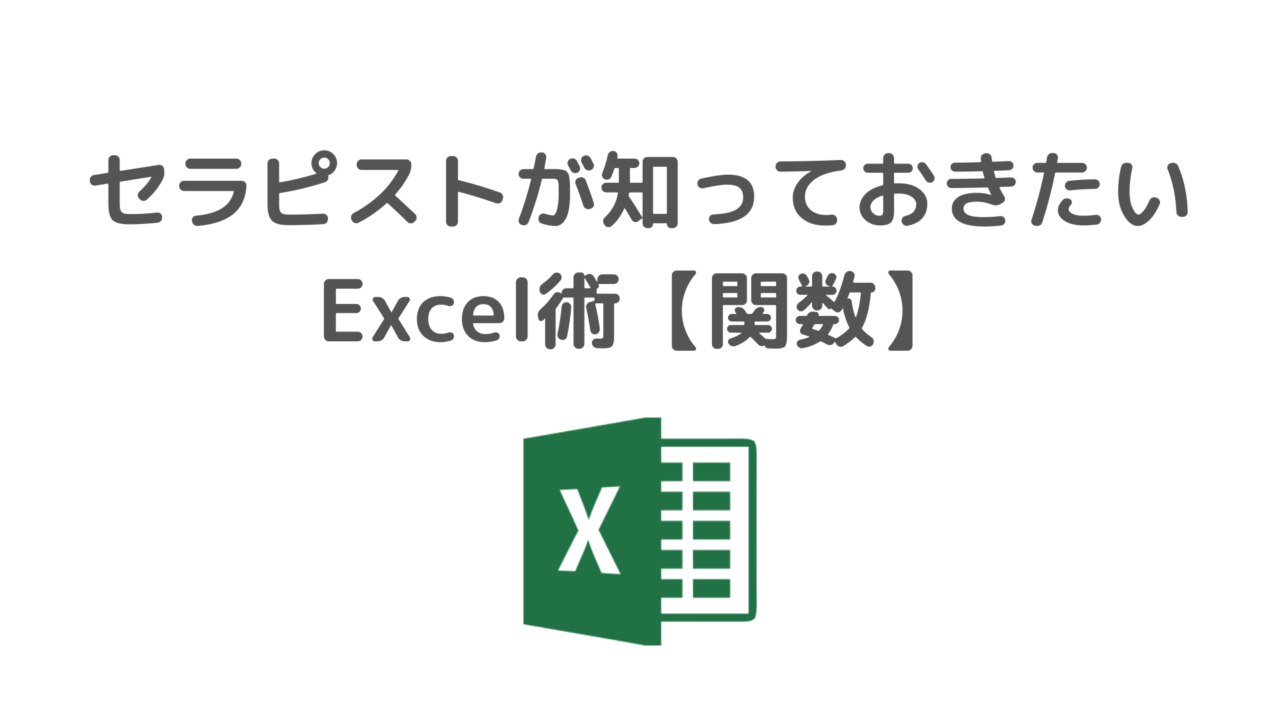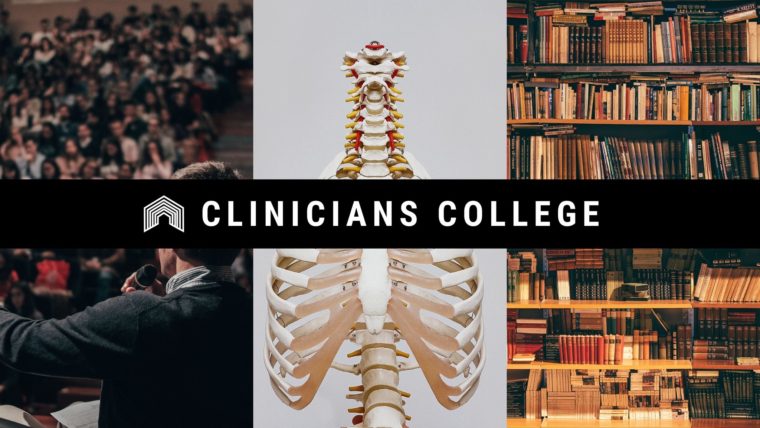こんにちはリョウ(@HealthCare_ryo)です。
突然ですがあなたはExcelを使っていますか?
私は仕事でもプライベートでもよくよく使用しています。
(Googleのスプレッドシートもです)
Excelがちょっとでも使えるようになるといいことあります。
今回は下記のような人にとって特にオススメの内容となっています!
- Excelを使って業務効率化を図りたい
- 日々の業務状況などを簡単に管理したい
- データベースを作りたい
ざっくり内容を見る
誰もが一度は使ったことがあるExcel
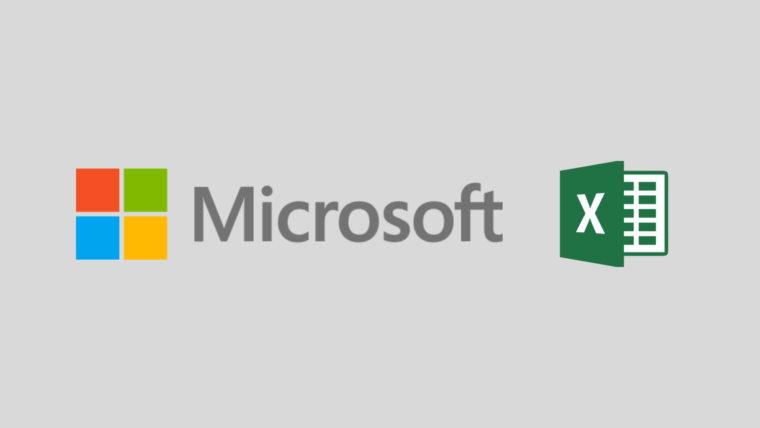
Excelって本当に便利です。
こんな機能あったら便利だなと感じることは大抵出来ます。
でもそれを可能にするにはもちろんExcelについて知らなければなりません。
我々セラピストは患者さんやクライアントと関わる時間こそが本業であり生きがいです。
ですが、もちろん雑務も結構あります。
そんな面倒な雑務を少しでもラクにしてくれるのがExcelというツールです。
組織で働いている方は面倒な雑務も多いことでしょう。
個人で働いている方も面倒な雑務やデータ管理など多々あるでしょう。
そんな時はおそらく誰もが使用したことがあるであろうExcelを使って業務をラクにしてしまいましょう。
Excelを使えるようになると自分の自由な時間が増えます。
共に活動している仲間の時間も増えます。
ちまちま行っていた面倒な作業の時間を省くことが出来ます。
1日は24時間。
これは全人類平等です。
時間を生み出すシステムって本当にありがたいです。
これはおまけですが、
組織の中で動いている人は人事評価もupするかもしれませんよ。
人事の人間はセラピストは誰でも患者を治療できるのは当たり前だと思っています。
非常に残念な話ですが治療技術の良し悪しであまり人事評価がupすることはありません。
おそらく多くの方が「うんうん」と頷いていることでしょうww
(これにはもう一つの側面もあって、管理職になるほど管理業務が増えて臨床業務が減ります。そうなると治療技術で人事評価を行っていると、相対的に臨床をあまり行わない管理職ほど不利な人事評価となってしまうからです…)
セラピストは治療が出来て当たり前。
人事評価をupさせたいなら、
治療以外の付加価値を見せることでいいことがあるかもしれませんね。
ということで、
今回は『セラピストが知っておきたいExcel術』についてのお話です。
主にデータベース作成などに使える手法(関数)をお伝えします。
Excel関数
Excelを利用するにあたって絶対に押さえておかないといけないものは『関数』です。
正直、今の世の中は情報が溢れているのでググればExcel関数についてもすぐに調べることが出来ます。
でも、リハビリ領域だったりセラピストなんかの業務効率に特化して説明されたものってないんです。
Excelに慣れていない人からすると一般のWeb記事読んでもよく分からない。
ってことが多々あるのでここではセラピストの業務に特化した感じで解説していきます!
・SUM
・AVERAGE
・COUNT
・COUNTA
・COUNTF
・COUNTIFS
・AVERAGEIF
・AVERAGEIFS
1ヶ月間の単位数の合計を知りたい=SUM
管理者や自分で1週間の単位数の合計が108単位を超えていないかなど、
指定した期間の単位数の合計を把握したい場合などに使用するのは『SUM』です。
こちらは説明不要なくらい有名なSUMですね。
指定した範囲の合計を求めることが出来ます。
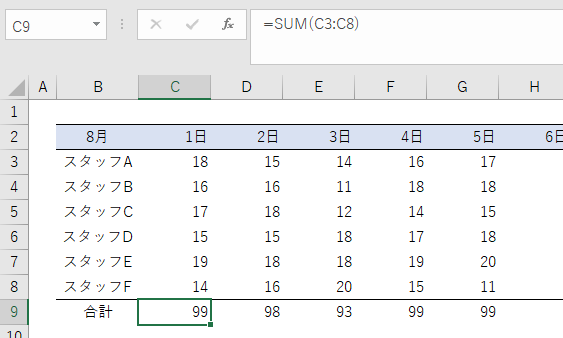
=SUM(C3:C8)
上記の式で8月1日のスタッフAからスタッフFまでの合計単位数を求めることができます。
平均在院日数やスタッフの平均単位を知りたい=AVERAGE
疾患ごとの平均在院日数や年齢、身長・体重など、
期間内や対象ごとの平均を把握したい場合に使用するのは『AVERAGE』です。
こちらもSUMと同様に有名ですね。
指定した範囲の平均を求めることが出来ます。
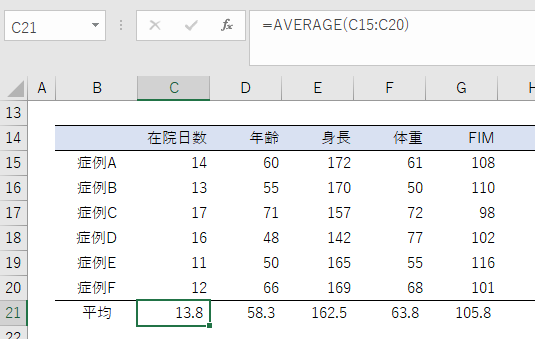
=AVERAGE(C15:C20)
上記の式で症例Aから症例Fまでの在院日数の平均を求めることが出来ます。
全体の症例数やスタッフ数を知りたい=COUNT, COUNTA
データベースなどで単位数の合計などではなく、
全体の症例数やスタッフ数など、
指定した範囲の個数を把握したい場合に使用するのは『COUNT』もしくは『COUNTA』です。
先程の表で全体の症例の数を数えてみます。
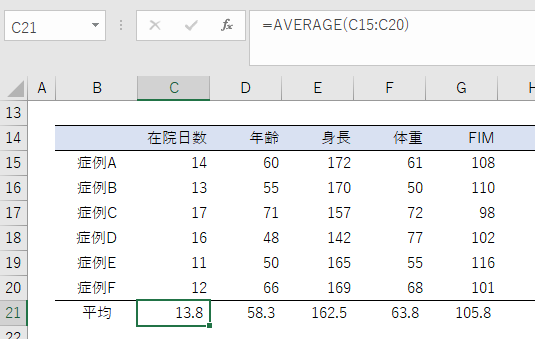
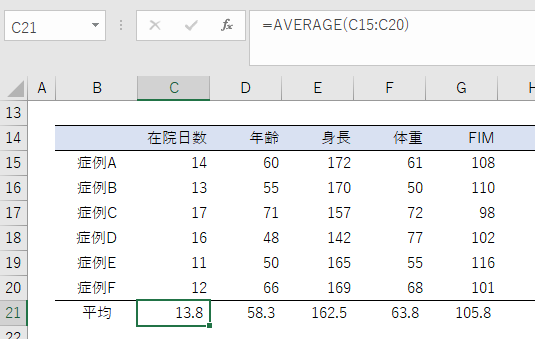
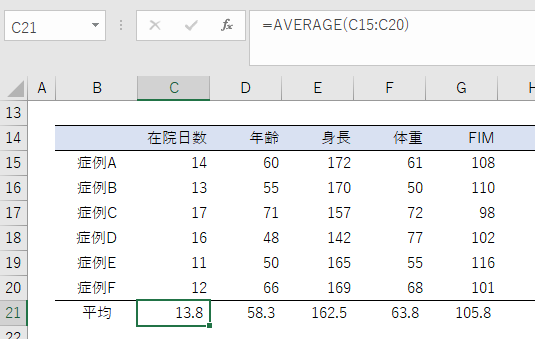
症例A~Fまでなので6人です。
少ない数なら数えてしまえば問題ないですが、
データが蓄積され件数が何百もなってくるといちいち数えるのが大変です。
そんな時に便利になるのが『COUNT』もしくは『COUNTA』です。
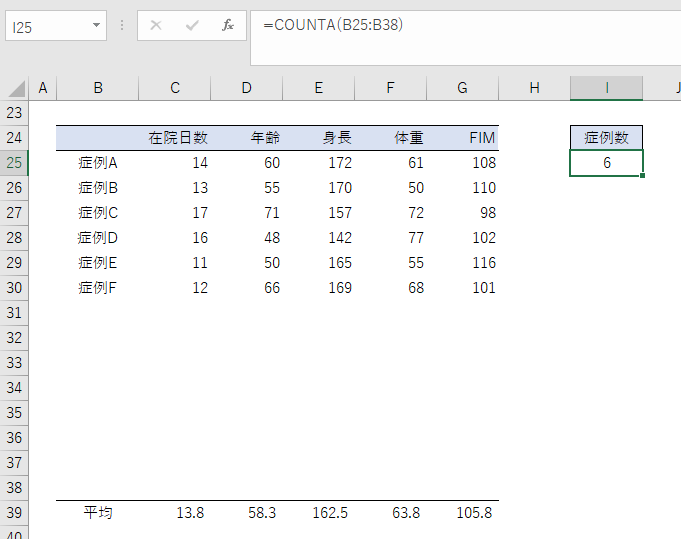
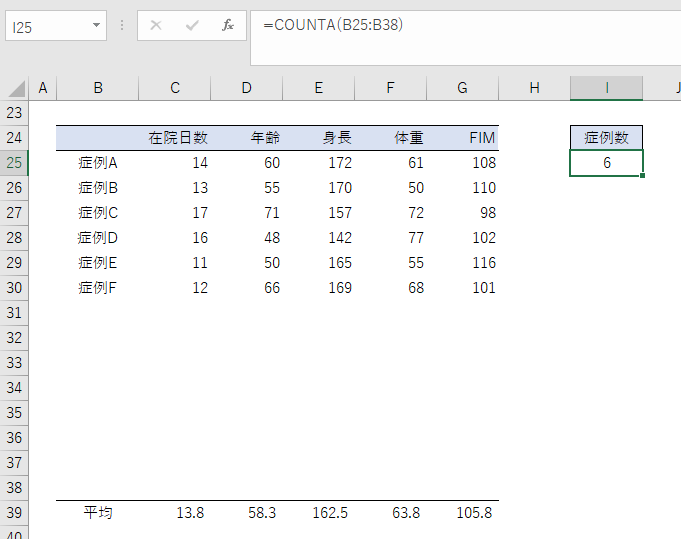
=COUNTA(B25:B38)
上記の式で現在何件の症例数がデータベースに登録されているか求めることが出来ます。
ここで1つ注意しておきたいのが『COUNT』と『COUNTA』の違いです。
先程、指定した範囲の個数を把握したい場合に使用する関数としてCOUNTとCOUNTAを挙げました。
両者はとても似ているのですが微妙に異なります。
その違いは
・COUNT:指定した範囲内の数値が含まれるセルの数を数える
・COUNTA:指定した範囲内の空白でないセルの数を数える
となります。
つまりCOUNTAがセルのデータが数字でも文字でもなんでもよいのに対して、
COUNTは数字が含まれるセルの数しか数えません。
先程の表でCOUNTAではなくCOUNTを設定してみると、
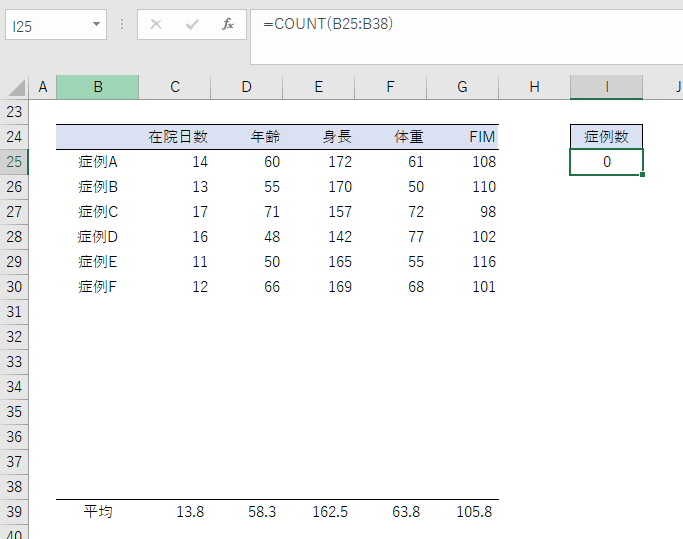
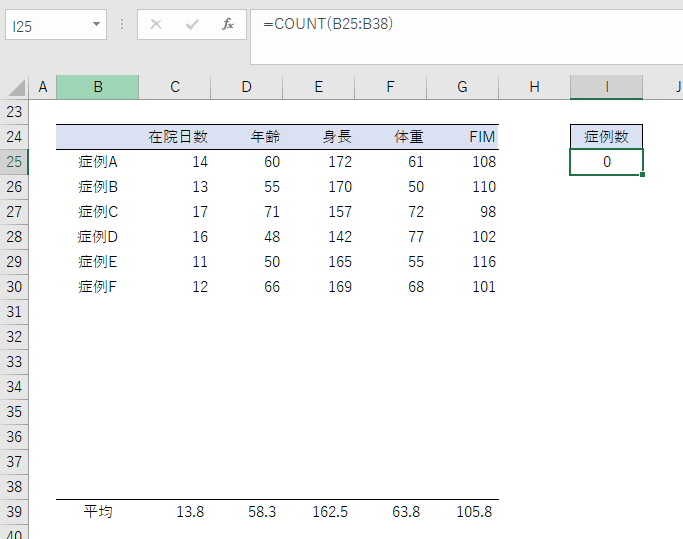
症例数は『0』と表記されてしまいます。
COUNTは数値が含まれるセルの個数を数えるので、
症例Aや症例Bのように文字が入力されている場合はカウントされません。
なのでCOUNTを設定する際はIDやNo.などの数字で表記する必要があります。
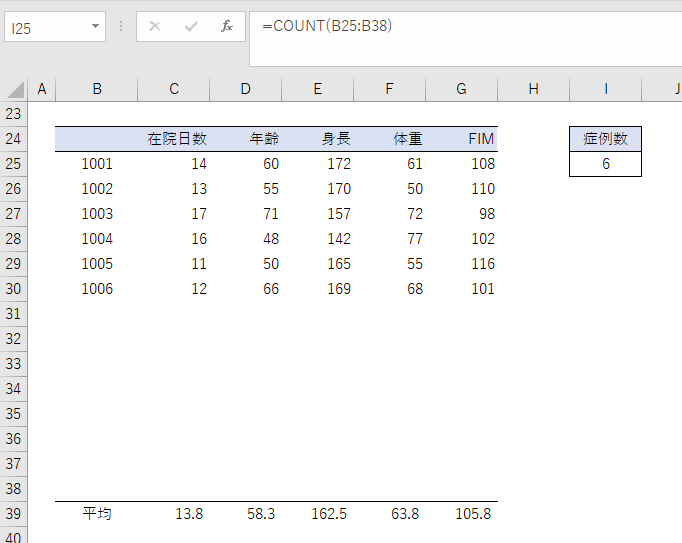
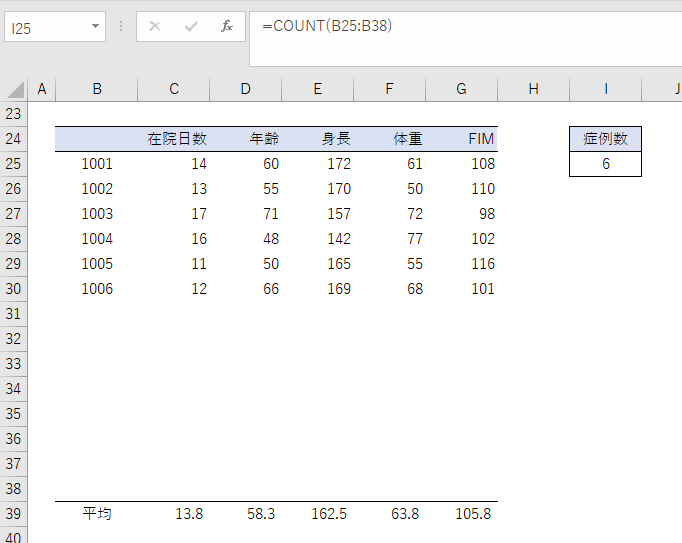
B25からB38までのセルに上記のIDのような数字を入力すると
COUNTAと同様にCOUNTでも正確に数えてくれます。
こうして見るとCOUNTAの方が万全の様に感じますが、
COUNTAには1つ注意点があります。
それは『空白以外はなんでも数える』と言うことです。
一見、万能の様に思いますが空白以外はなんでも数える、というのは少し厄介な場合もあります。
それは「スペース」や「エラー値」が入力されていても数えてしまうからです。
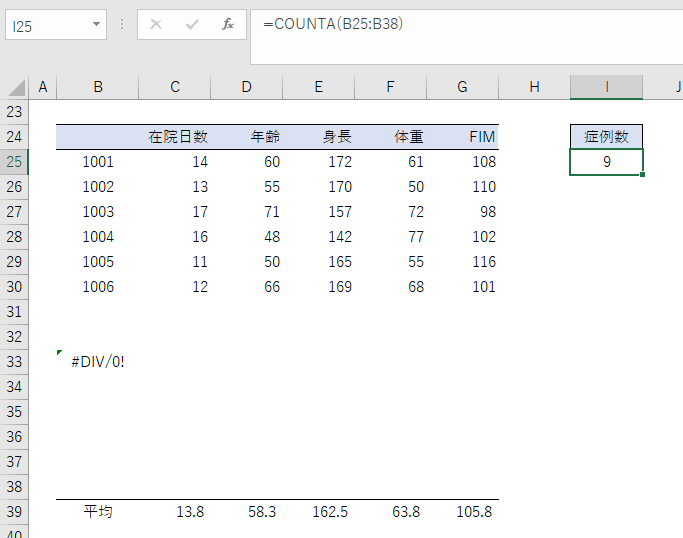
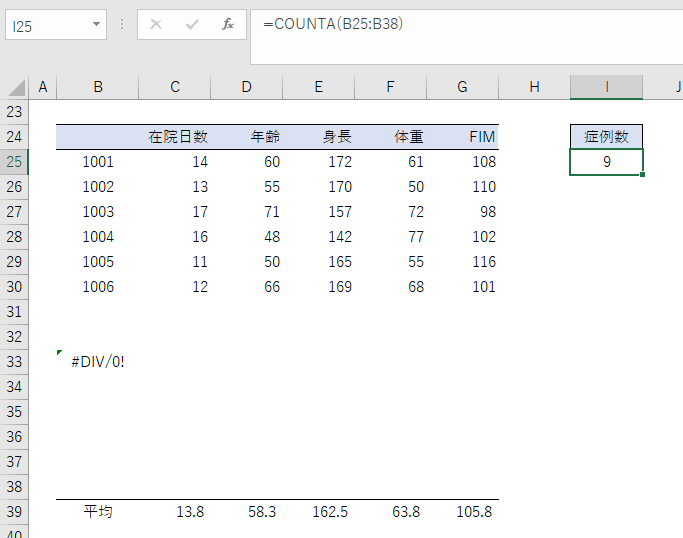
上記の表では症例数は6件しかないように見えますが症例数『9』となっています。
これはB31とB32のセルが空白の様に見えて実は『スペース』が入力されていて、
B33のセルにはエラー値が入力されています。
こう言ったスペースやエラー値でもCOUNTAはとにかく『空白以外はなんでも数える』といった性質があるためこのような問題が生じてしまうので注意が必要です。
個人的には症例Aや症例Bなどではなく、
IDやNo.で管理して『COUNT』を用いるのがベターかと思います。
全体の中から男性や女性の数が知りたい=COUNTIF
データベースの中で現在の全体件数だけでなく、
「男性や女性の数が知りたい」
なんてことは結構ありますよね。
例えば新規事業やプロジェクトを始めた際に男性と女性のそれぞれの数を把握したい場合に使用するのは『COUNTIF』です。
ここから少し数式がややこしくなりますのでより詳細に解説します。
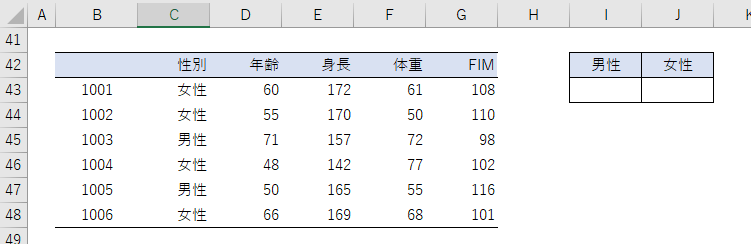
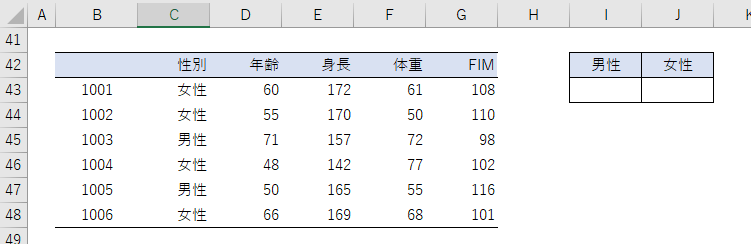
このようなデータベースの際に男性・女性の数をいちいち数えるのは大変ですね。
そんな時に『COUNTIF』を使用します。
COUNTIFは指定した範囲のセルの中から条件に一致するセルの数をカウントしてくれます。
この表だと性別のセルの中から男性・女性それぞれの条件に一致するセルの数をカウントさせます。
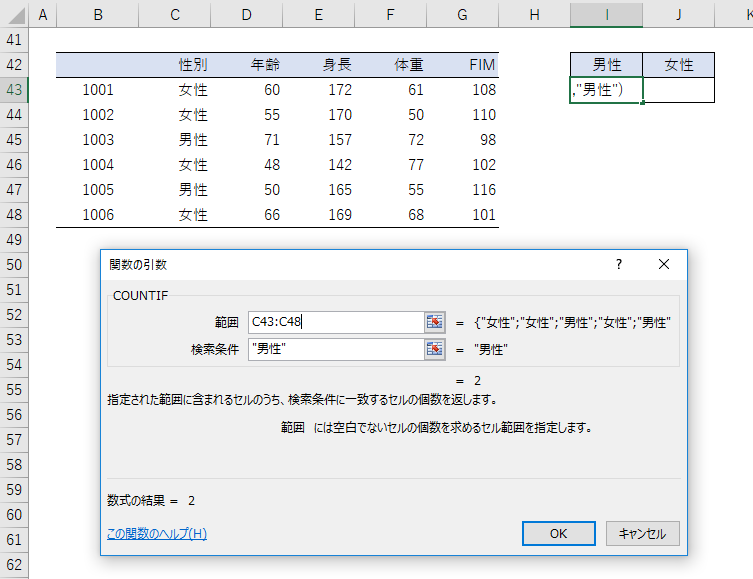
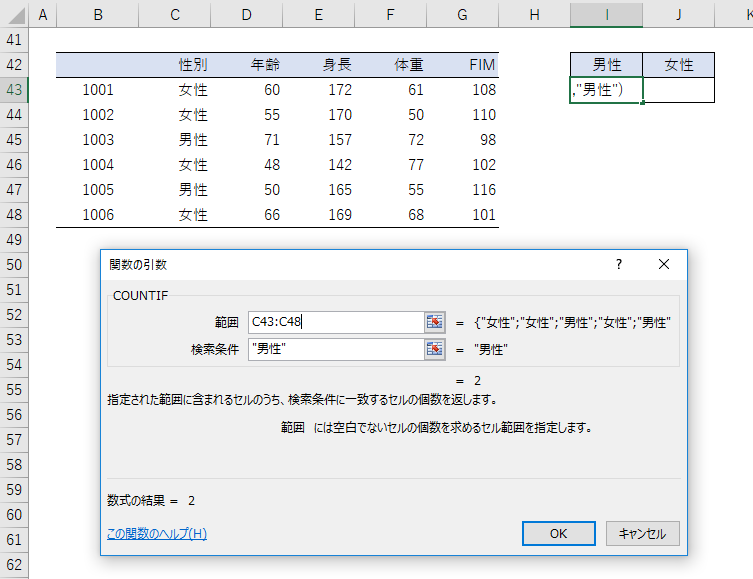
COUNTIFを選択すると『範囲』と『検索条件』を設定するよう求められます。
範囲:ここには性別が記されたセル(C43からC48)を選択します
検索条件:ここには上記の範囲からカウントしたい条件(男性 or 女性)を選択します
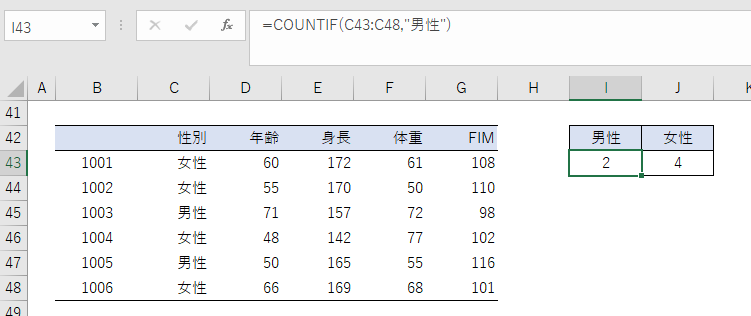
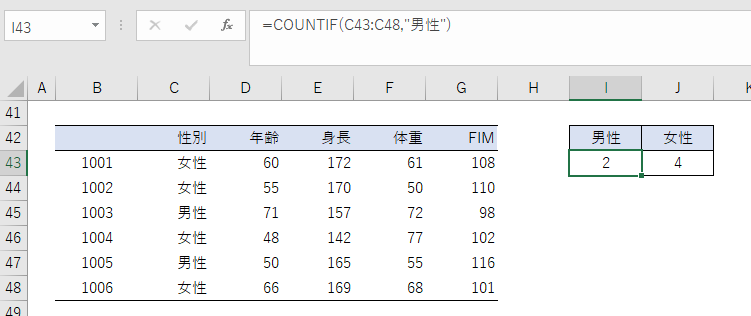
=COUNTIF(C43:C48,”男性”)
上記の式で男性の数を求めることが出来ます。
女性の場合は検索条件を「女性」にするとOKです。
=COUNTIF(C43:C48,”女性”)
COUNTIFはSUMやAVERAGE、COUNTやCOUNTAと比べると設定する式が少し多くなります。
そのためやや脱初級といった数式となっています。
しかし使いこなせれば非常に便利ですので是非覚えてみてください。
全体の中から50歳代女性の数が知りたい=COUNTIFS
ここからさらに設定する式が多くなります!
先程のCOUNTIFでは男性か女性かといった1つの条件でしたが、
・50歳代の女性の数が知りたい
・20歳代の男性の数が知りたい
・60歳代で転院した男性の数が知りたい
などと言った複数の条件での数を把握したい場合に使用するのは『COUNTIFS』です。
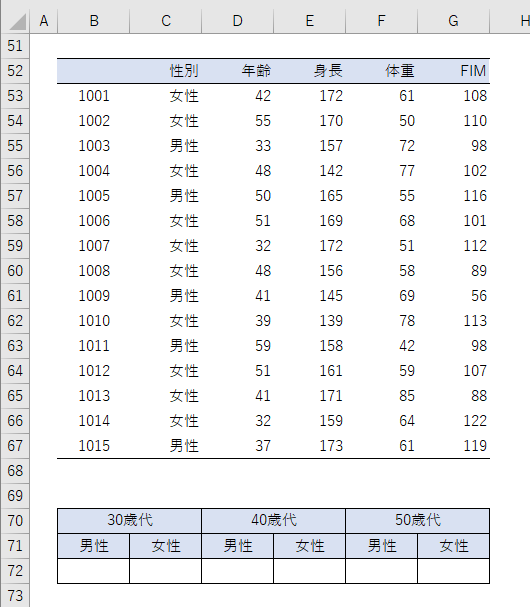
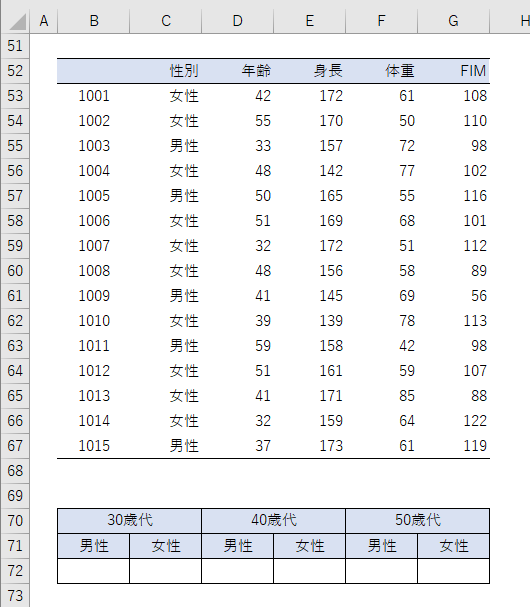
このようなデータベースの中から手作業で30歳代の女性の数や50歳代の男性の数を数えるのは大変です。
そこで『COUNTIFS』を使用します。
COUNTIFは指定した範囲のセルの中から条件に一致するセルの数をカウントしてくれましたね。
COUNTIFでは設定できる条件は男性 or 女性といったような1条件のみです。
しかしCOUNTIFSでは『複数の条件に一致するセルの数をカウント』することが出来ます。
では先程の表に戻って「30歳代男性の数をカウント」してみましょう。
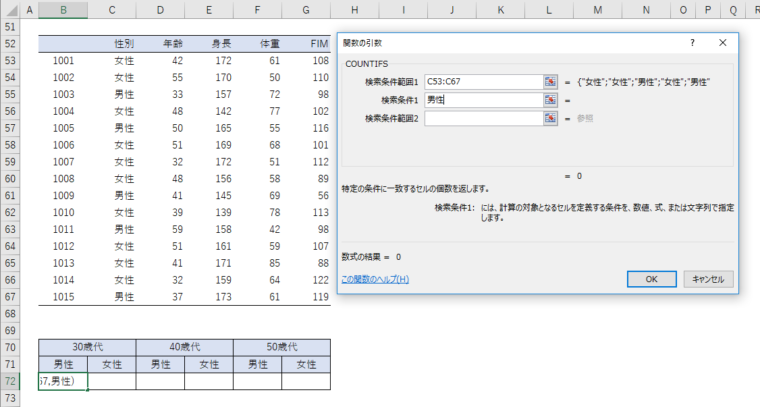
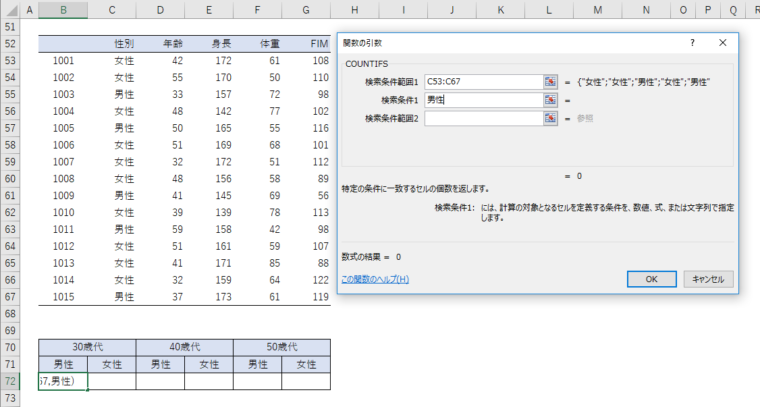
COUNTIFSを選択すると『検索条件範囲1』と『検索条件1』を設定するよう求められますので、
まずは性別の設定を行います。
検索条件範囲1:ここには性別が記されたセル(C53からC67)を選択します
検索条件1:ここには上記の範囲からカウントしたい条件(男性)を選択します
続いて年齢の設定を行います。
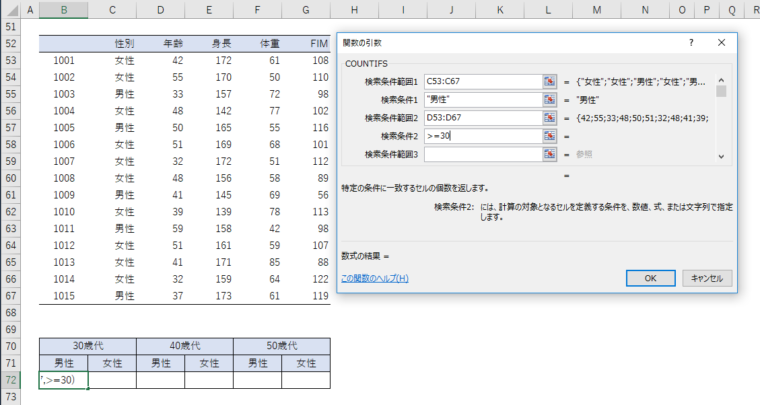
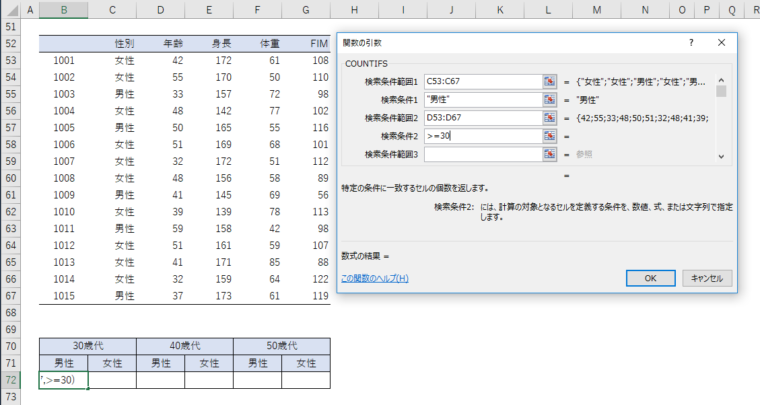
検索条件1を設定すると『検索条件範囲2』と『検索条件2』を設定するよう求められますので、ここで年齢の設定を行います。
検索条件範囲2:ここには年齢が記されたセル(D53からD67)を選択します
検索条件2:ここには30歳代の条件としてまずは30歳以上(>=30)を入力します
そして検索条件2を設定すると『検索条件範囲3』と『検索条件3』を設定するよう求められますので、ここでもう一度年齢の設定を行います。
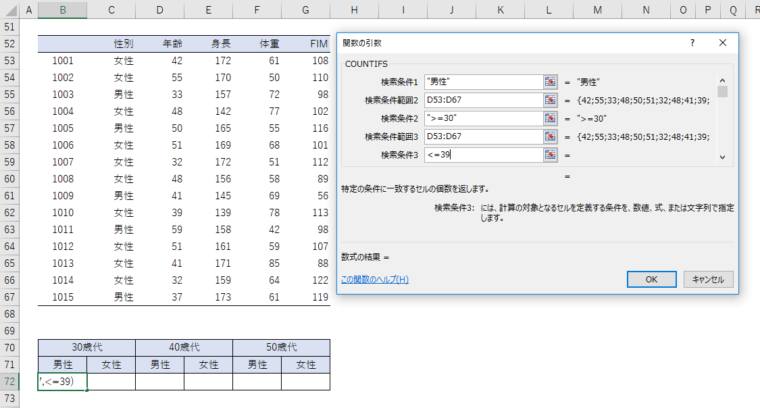
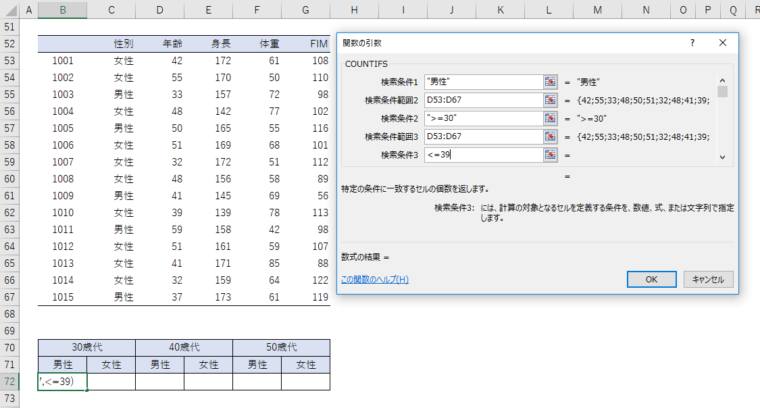
検索条件範囲3:検索条件範囲2と同様に年齢が記されたセル(D53からD67)を選択します
検索条件3:そして30歳代のもう一つの条件(<=39)を入力します
これで設定完了です!
【各年代の設定方法】
・10歳代:>=10, <=19
・20歳代:>=20, <=29
・30歳代:>=30, <=39
・40歳代:>=40, <=49
・50歳代:>=50, <=59
・60歳代:>=60, <=69
・70歳以上:>=70
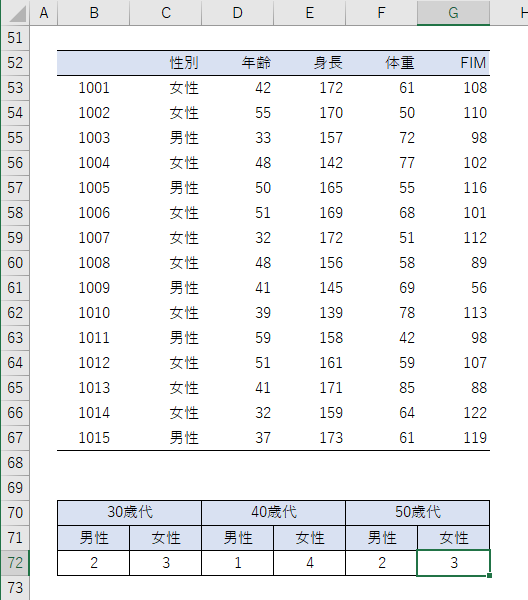
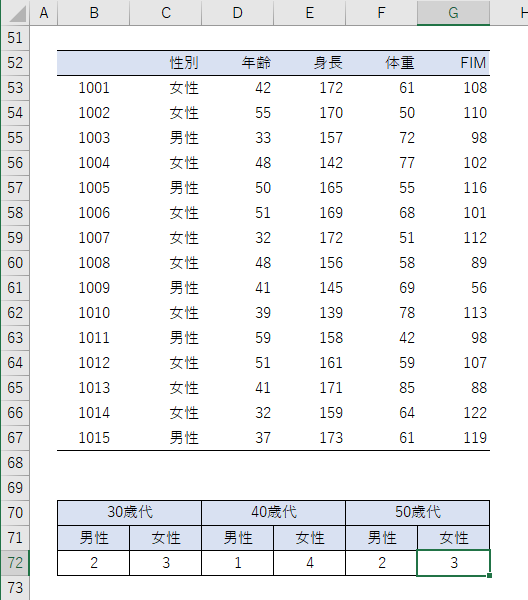
同様に30歳代女性、40歳代男性、40歳代女性、50歳代男性、50歳代女性を設定すると完成です!
ちなみに30歳代男性の数式としては
=COUNTIFS(C53:C67,”男性”,D53:D67,”>=30″,D53:D67,”<=39″)
となっています。
長くてややこしいですね…
ですがCOUNTIFSは使い方さえ覚えてしまえば非常に便利です。
検索条件はどんどん追加することが出来ます。
上述の30歳代男性に加えて、
・30歳代男性で体重が80kg以上
・30歳代男性で体重が80kg以上で身長が170㎝台
などなど。
本当に便利で使い方は多岐に渡るのでぜひぜひマスターしてみて下さい!
男性の平均や女性の平均が知りたい=AVERAGEIF
全体の中から男性や女性の数を分けて数えたい場合には先ほど「COUNTIF」を紹介しましたね。
では「男性や女性の平均が知りたい」
場合はどうしたらよいでしょうか?
COUNTIFとよく似ているのですが、
全体の中から男性や女性それぞれの平均を把握したい場合に使用するのは『AVERAGEIF』です。
数式の設定方法もCOUNTIFとよく似ています。
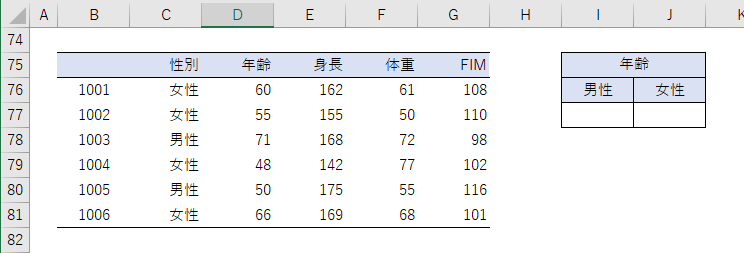
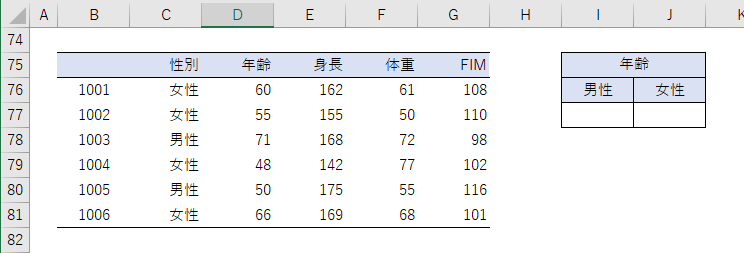
このような表から男性の平均年齢を求めてみましょう。
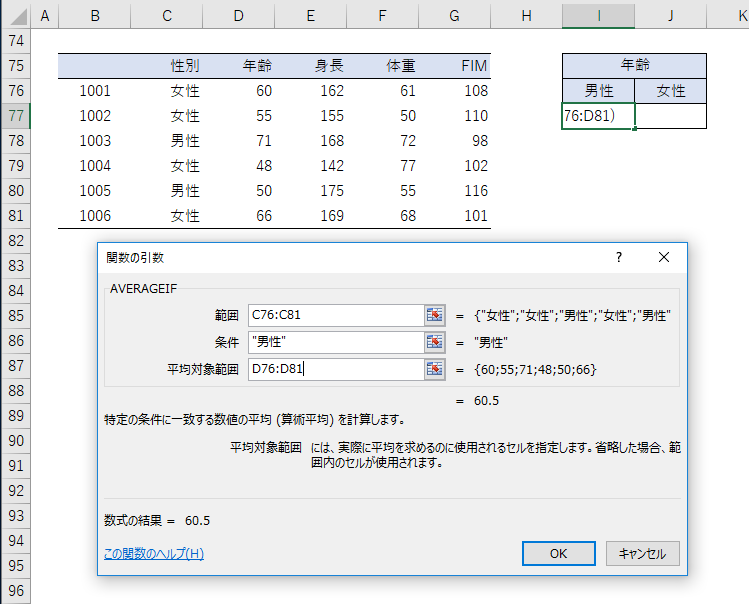
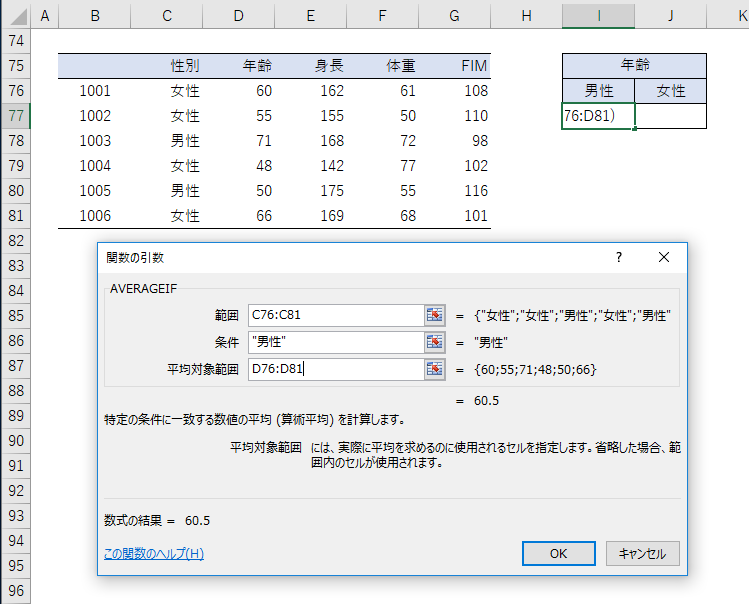
AVERAGEIFを選択すると『範囲』と『条件』と『平均対象範囲』を設定するよう求められます。
範囲:ここには性別が記されたセル(C76からC81)を選択します
条件:ここには上記の範囲からカウントしたい条件(男性 or 女性)を選択します
平均対象範囲:ここには平均を求めたい値である年齢のセル(D76
からD81)を選択します。
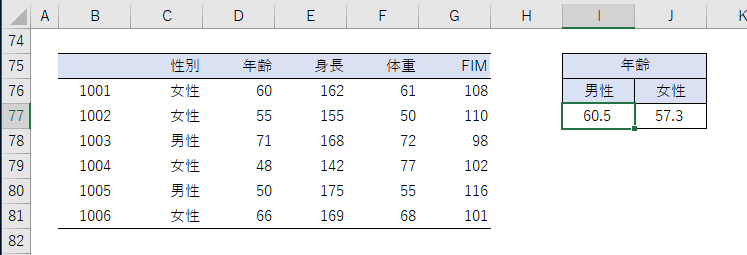
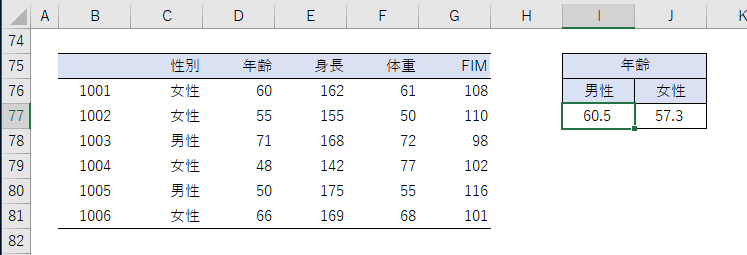
=AVERAGEIF(C76:C81,”男性”,D76:D81)
上記の式で男性の年齢の平均を求めることが出来ます。
女性の場合は下記の様になります。
=AVERAGEIF(C76:C81,”女性”,D76:D81)
60歳代女性の平均身長が知りたい=AVERAGEIFS
先程の男性や女性の平均が知りたい(=AVERAGEIF)からさらに欲張ります。
「60歳代で女性の平均身長が知りたい」
といったような複数の条件下での平均を知る方法です。
・50歳代の男性の平均体重が知りたい
・20歳代の女性の平均在院日数が知りたい
・60歳代で転院した男性の術前の平均待期日数を知りたい
このような欲張りな設定の平均を把握したい場合に使用するのは『AVERAGEIFS』です。
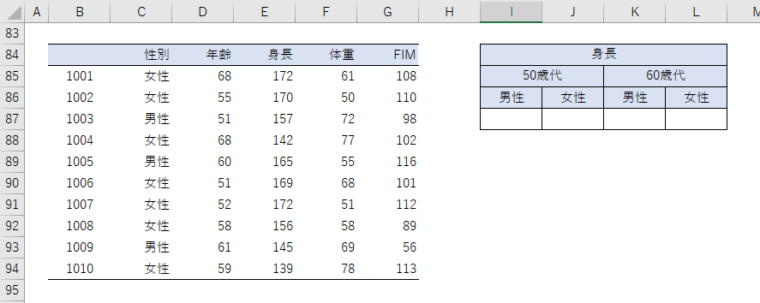
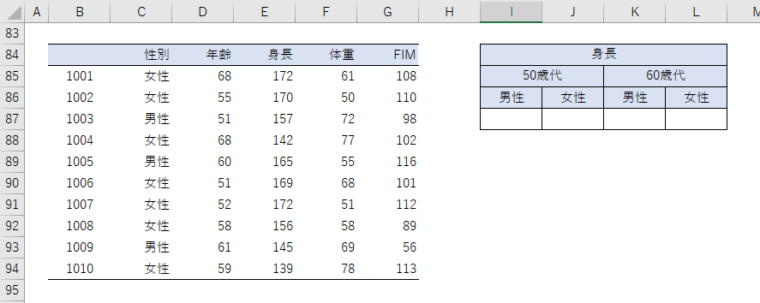
ではこのような表で『50歳代男性の平均身長』を求めてみましょう。
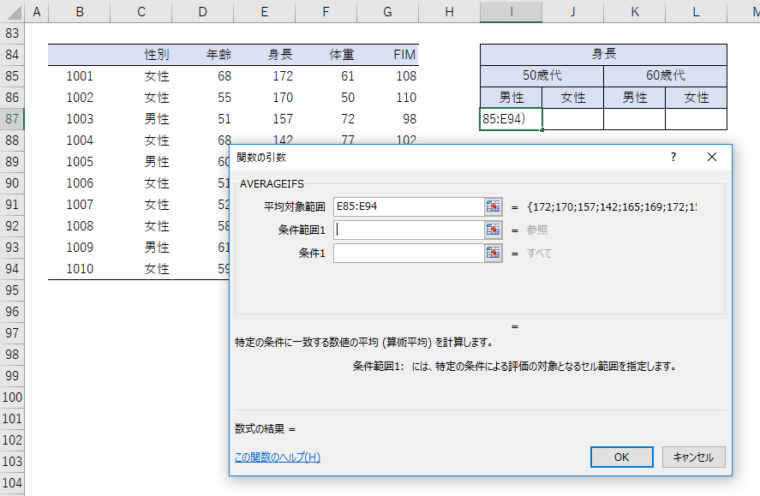
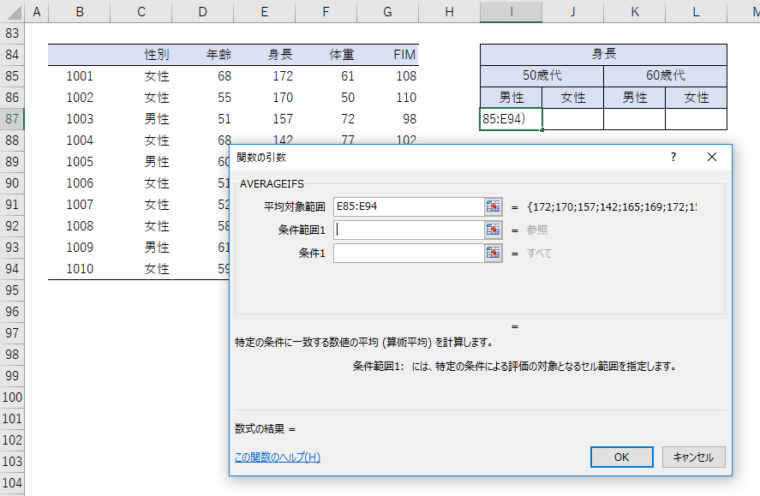
AVERAGEIFSを選択すると『平均対象範囲』と『条件範囲1』と『条件1』を設定するよう求められます。
平均対象範囲:ここには平均を求めたい値である身長のセル(E85
からE94)を選択します
条件範囲1:まず性別が記されたセル(C85からC94)を選択します
条件1:ここには上記の範囲からカウントしたい条件(男性 or 女性)を入力します
条件1を入力すると条件範囲2といった感じでAVERAGEIFSでは条件を追加することが出来ます。
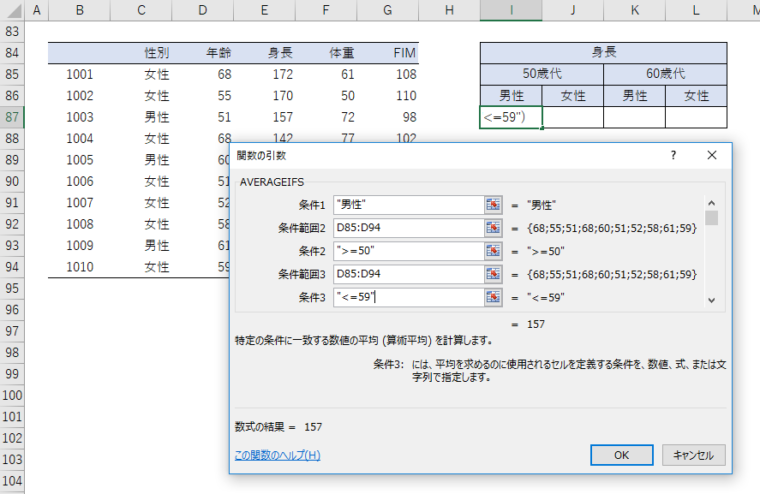
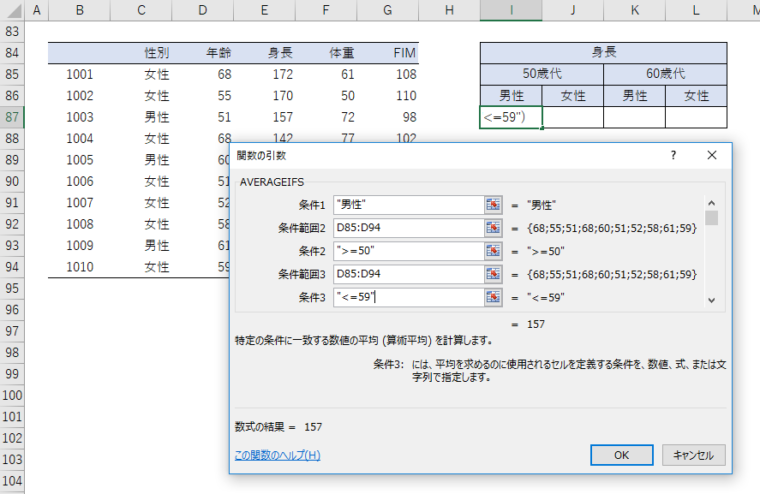
条件範囲2:次に年齢が記されたセル(D85からD94)を選択します
条件2:50歳代の条件としてまずは50歳以上(>=50)を入力します
条件範囲3:条件範囲2と同様に年齢が記されたセル(D85からD94)を選択します
条件3:50歳代のもう一つの条件(<=59)を入力します
これでようやく設定完了です!
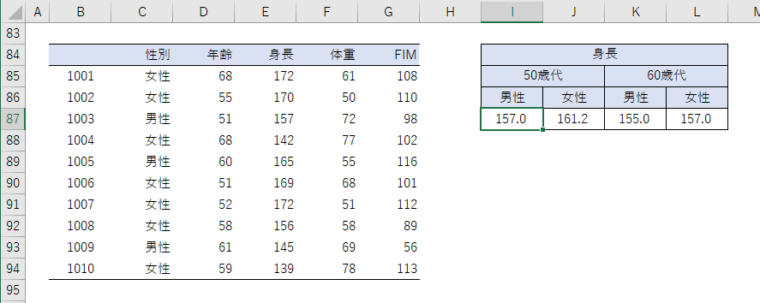
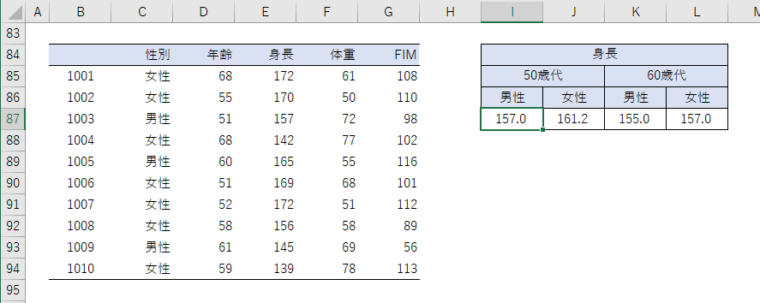
同様に50歳代女性、60歳代男性、60歳代女性を設定すると完成です!
ちなみに50歳代男性の数式としては
=AVERAGEIFS(E85:E94,C85:C94,”男性”,D85:D94,”>=50″,D85:D94,”<=59″)
となっています。
AVERAGEIFSもCOUNTIFSと同様に複雑な数式となっていますが、
それ故に使いこなせればかなり複雑な設定でも自動処理出来るようになります!
こちらもぜひぜひマスターしてみて下さい!
まとめ
今回はセラピストがデータベースを作ったり、
業務効率化を図るために必要なExcelの『関数』についてまとめました。
・指定した範囲の合計を知りたい=SUM
・指定した範囲の平均を知りたい=AVERAGE
・指定した範囲の数を数えたい=COUNT, COUNTA
・男性や女性など条件に応じた数を数えたい=COUNTIF
・50歳代の女性の数など複数条件下での数を数えたい=COUNTIFS
・男性や女性など条件に応じた平均が知りたい=AVERAGEIF
・60歳代の女性の平均身長まど複数条件下での平均が知りたい=AVERAGEIFS
思いのほかボリュームが多くなってしまいました。
が、ここで紹介したExcel関数はセラピストが知っておいて損のない優秀なものばかりです。
ぜひマスターしてデータベース作成や業務効率化に役立ててください!
noteでは今回ご紹介したExcel術のテンプレートもありますので、
興味のある方は覗いてみてください。
充実の“note”で飛躍的に臨床技術をアップ
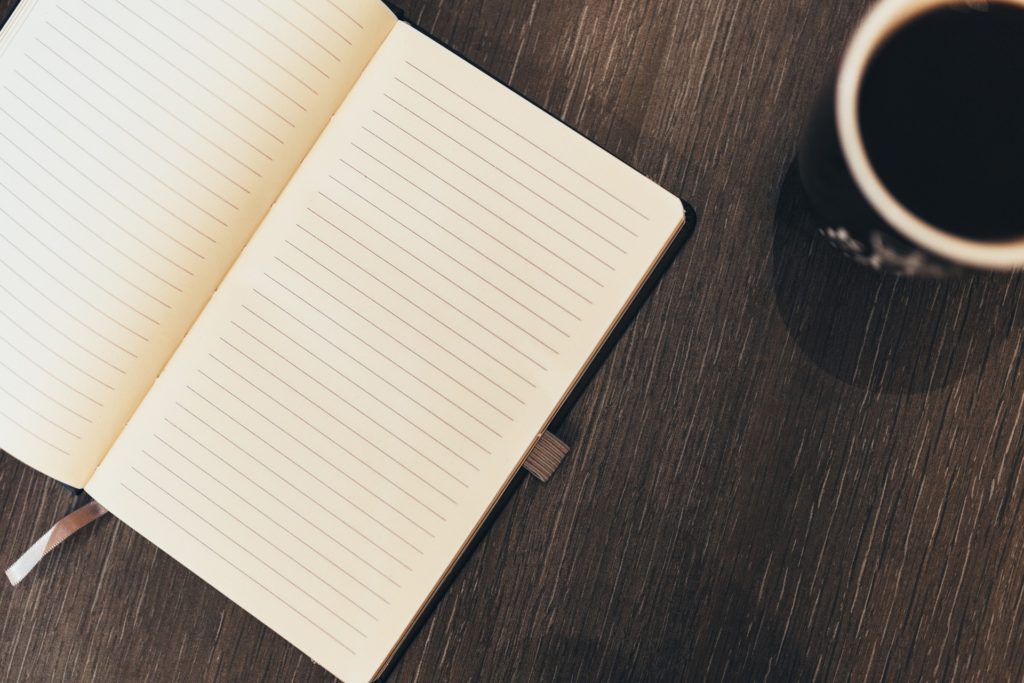
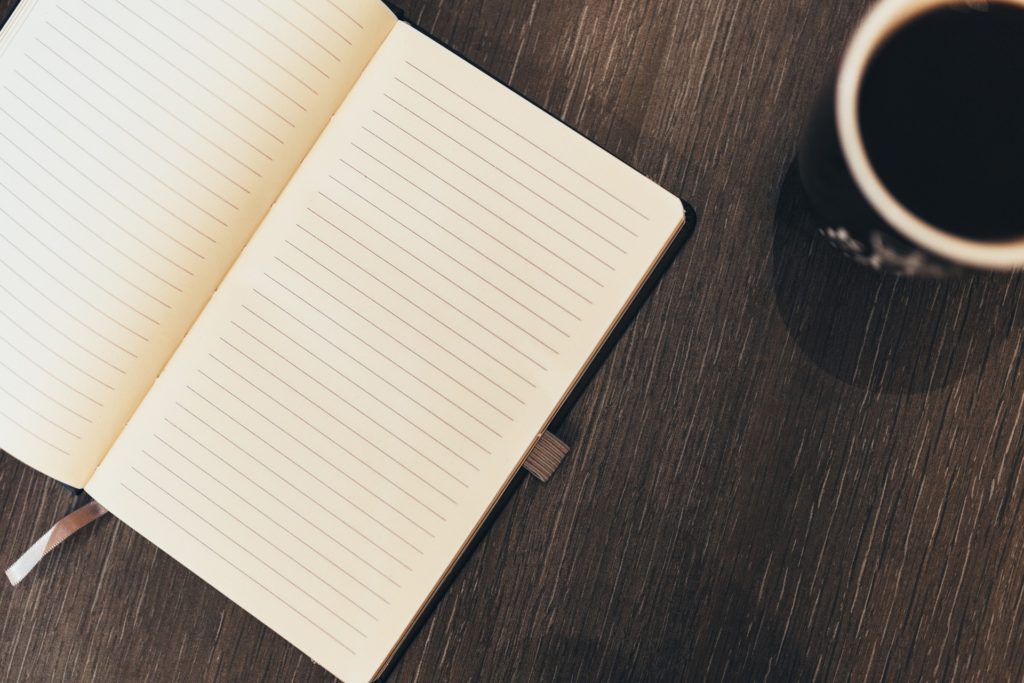
CLINICIANSの公式noteでは、ブログの何倍もさらに有用な情報を提供しています。“今すぐ臨床で活用できる知識と技術”はこちらでご覧ください!
実践!ゼロから学べる腰痛治療マガジン


腰痛治療が苦手なセラピストは非常に多く、以前のTwitterアンケート(回答数約350名)では8割以上の方が困っている、35%はその場しのぎの治療を行っているということでしたが、本コンテンツはそんな問題を解決すべく、CLINICIANSの中でも腰痛治療が得意なセラピスト(理学療法士)4名が腰痛に特化した機能解剖・評価・治療・EBMなどを実践に生きる知識・技術を提供してくれる月額マガジンです。病院で遭遇する整形疾患は勿論、女性特有の腰痛からアスリートまで、様々な腰痛治療に対応できる内容!臨床を噛み砕いてゼロから教えてくれるちょーおすすめコンテンツであり、腰痛治療が苦手なセラピストもそうでない方も必見です!
実践!ゼロから学べる足マガジン


本コンテンツでは、ベテランの足の専門セラピスト(理学療法士)6名が足に特化した機能解剖・評価・治療などを実践に生きる知識・技術を提供してくれる月額マガジンです。病院で遭遇する足の疾患は勿論、小児からアスリートまで幅広い足の臨床、エコー知見などから足を噛み砕いてゼロから教えてくれるちょーおすすめコンテンツであり、足が苦手なセラピストもそうでない方も必見です!
実践!ゼロから学べる肩肘マガジン


本noteマガジンはCLINICIANSメンバーもみんな認めるベテランの肩肘治療のスペシャリスト(理学療法士)5名が肩肘の治療特化した機能解剖・評価・治療などを実践に生きる知識・技術として提供してくれます。普段エコーなどを使って見えないところを見ながら治療を展開している凄腕セラピストが噛み砕いてゼロから深いところまで教えてくれるので肩肘の治療が苦手なセラピストも必見のマガジンです!
YouTube動画で“楽しく学ぶ”
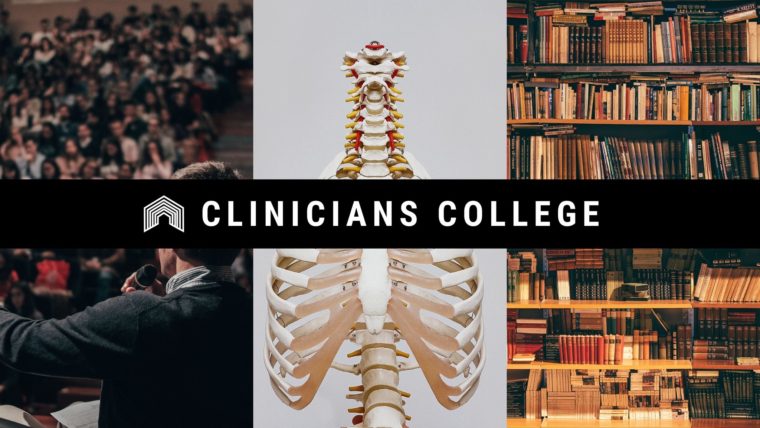
実技、講義形式、音声形式などのセラピストの日々の臨床にダイレクトに役立つコンテンツが無料で学べるCLINICIANS公式Youtubeチャンネルです。EBMが重要視される中、それに遅れを取らず臨床家が飛躍的に加速していくためにはEBMの実践が不可欠。そんな問題を少しでも解決するためにこのチャンネルが作られました。将来的に大学や講習会のような講義が受けられるようになります。チャンネル登録でぜひご活用ください♪登録しておくと新規動画をアップした時の見逃しがなくなりますよ!
※登録しておくと新規動画をアップした時に通知が表示されます。
なお、一般の方向けのチャンネルも作りました!こちらでは専門家も勉強になる体のケアやパフォーマンスアップに関する動画を無料で公開していますので合わせてチャンネル登録を!